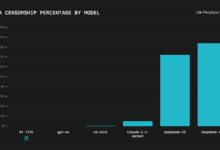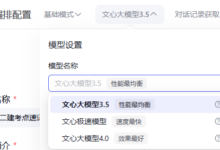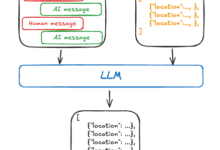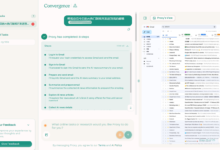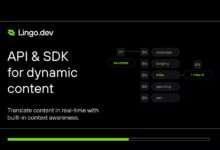Python in ExcelがMicrosoft 365 BusinessおよびEnterpriseのWindowsユーザー向けに正式に提供されました。昨年8月、MicrosoftはAnacondaと提携し、PythonとExcelの分析を同じワークブックでシームレスに組み合わせられるようにPythonを統合することで、Excelにエキサイティングな追加機能を導入しました。それ以来、私たちはpandas、Matplotlib、NLTKのような人気のあるPython分析ライブラリのパワーを数え切れないほどのExcelユーザーに提供してきました。
もちろん、ExcelでPythonを使用するには、Microsoft 365 BusinessまたはEnterpriseのサブスクリプションが必要です。
エクセルを開き、「数式」-「Pythonの挿入」をクリックする:
以下のデータがある:
Python言語の使い方を知っている場合
PY入力ボックスに入力する:
sample_df = xl("IrisDataSet8[# all]", headers=True)
sample_df.describe()
説明情報を展開するためのデータフレームを生成する:
インポート matplotlib.pyplot as plt
plt.scatter(xl("IrisDataSet10[sepal_length]"), xl("IrisDataSet10[sepal_width]"))
plt.xlabel('sepal_length')
plt.ylabel('sepal_width')
plt.title('セパルの長さと幅の分析')
画像を生成して変数間の関係を観察する:
snsとしてseabornをインポート
sample_df = xl("IrisDataSet11[# all]", headers=True)
sns.regplot(data = sample_df[["sepal_length", "petal_length"]], x = "sepal_length", y = "petal_length")
従属変数と1つ以上の独立変数との間の線形関係を求めるプロット:
from pandas.plotting import scatter_matrix
sample_df = xl("IrisDataSet13[# all]", headers=True)
columns_to_plot = ["sepal_length", "sepal_width", "petal_length", "petal_width"] カラムをプロットする。
categories = sample_df["species"].unique() # ユニークなカテゴリーを取得する
colours = {category: i for i, category in enumerate(categories)}.
scatter_matrix(sample_df, c=sample_df["species"].apply(lambda x: colors[x]), figsize=(6, 6), alpha=0.8)
データセット内の変数のペア間の関係を分析するためのグラフ行列を生成する:
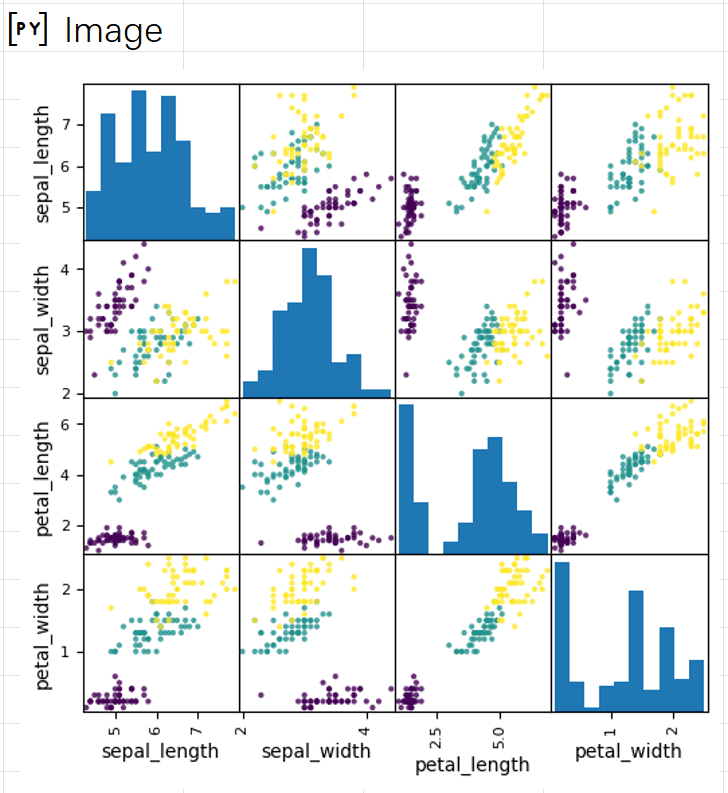
副操縦士が助けてくれるのも悪くない!
Excelでcopilotをクリックすると、右側にチャットボックスがポップアップし、copilotにPythonで線形回帰のコードを書くように依頼する:
そして、copilotを使ったPython in Excelがまもなく利用可能になります。その時、copilotは直接自然言語に基づいてpyコードを自動生成し、その結果から直接実行されるため、コピー&ペーストによる修正ステップが直接不要になります。
こうなることを期待しよう!
多くの人は、なぜPythonで実装しないのかと言う。
私の答えは、Pythonのインストール環境だけで、90%を門外不出にしている。
これを実現するために必要なのは、Microsoft 365 Businessのサブスクリプションだけだ。


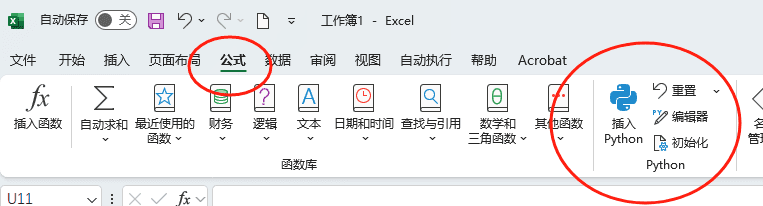



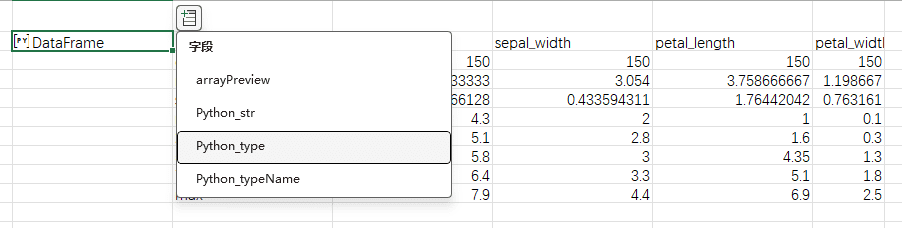 次に、散布図を生成するためにmatplotlibライブラリがインポートされる:
次に、散布図を生成するためにmatplotlibライブラリがインポートされる: シーボーンについては線形回帰統計モデリングが導入された:
シーボーンについては線形回帰統計モデリングが導入された: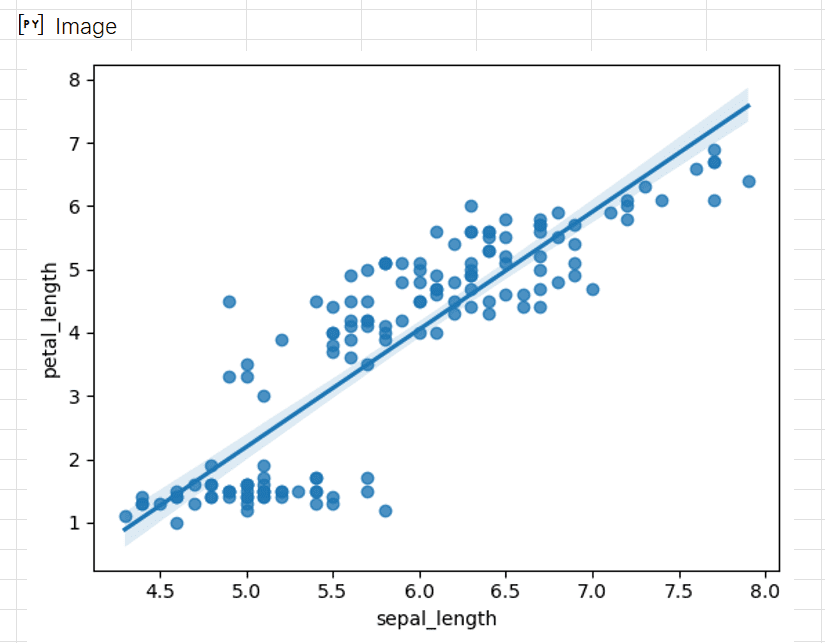 パンダ行列図の紹介
パンダ行列図の紹介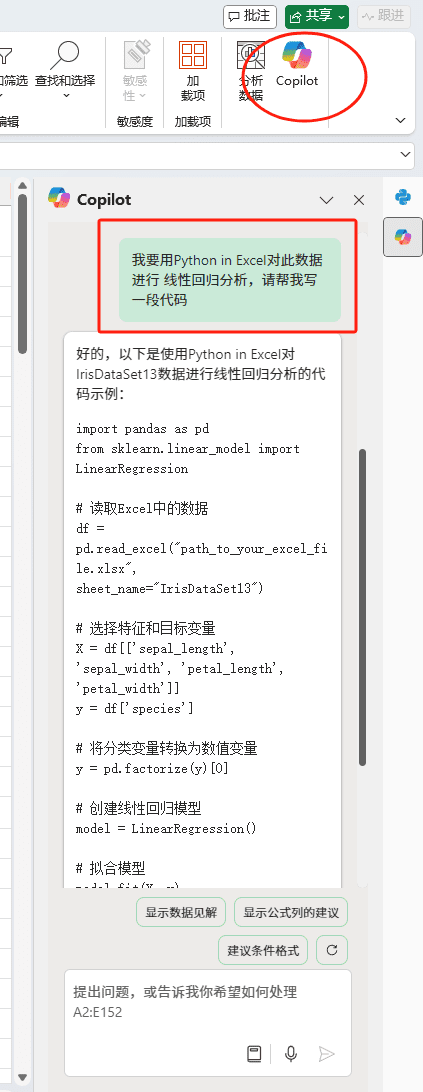 このコードをPY入力ボックスにコピーし、プロンプトに従って適切な変更を加える。
このコードをPY入力ボックスにコピーし、プロンプトに従って適切な変更を加える。